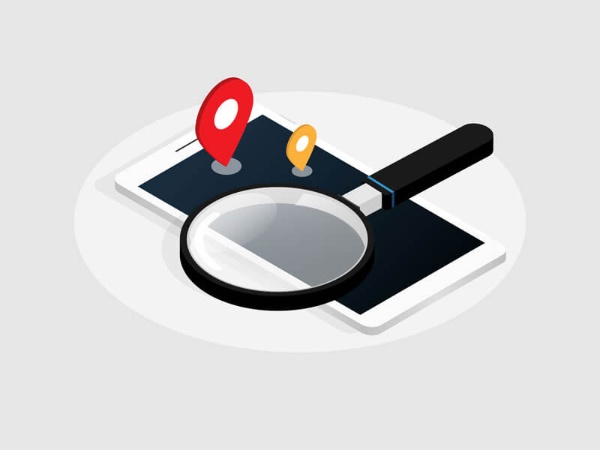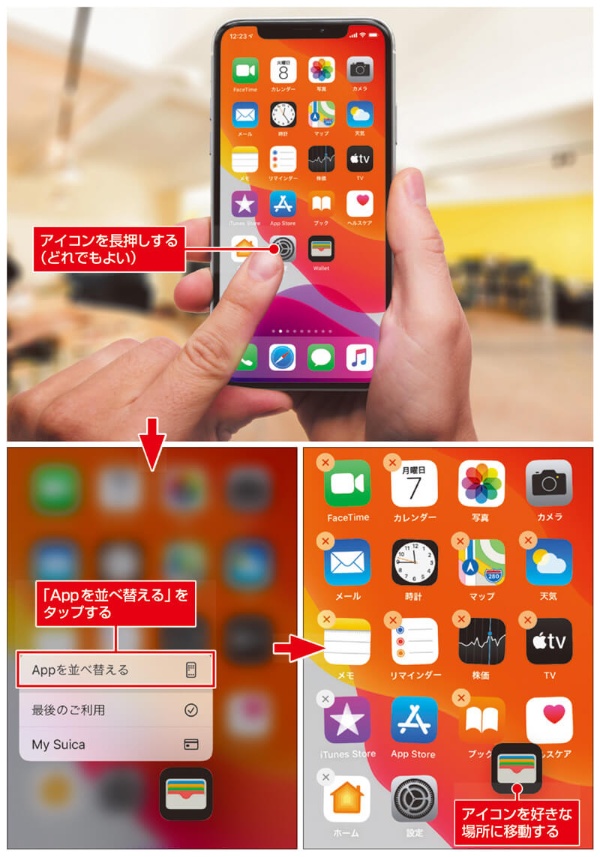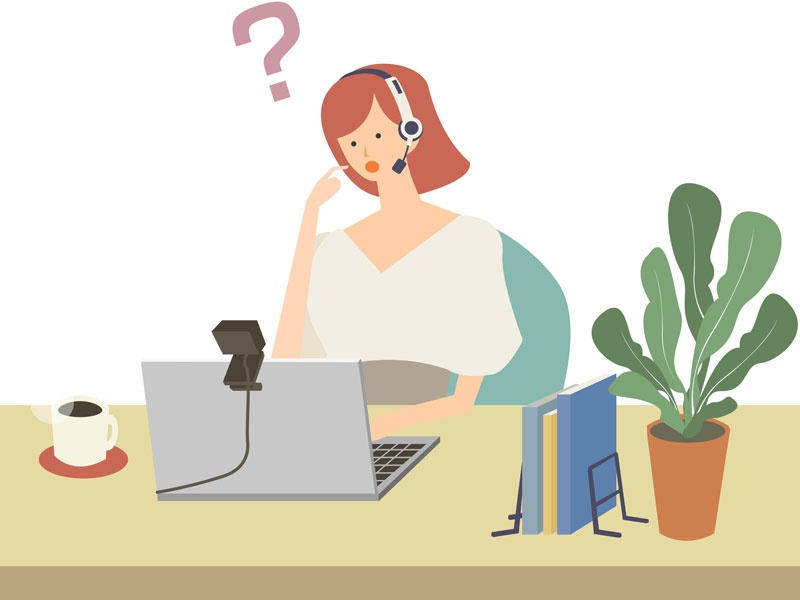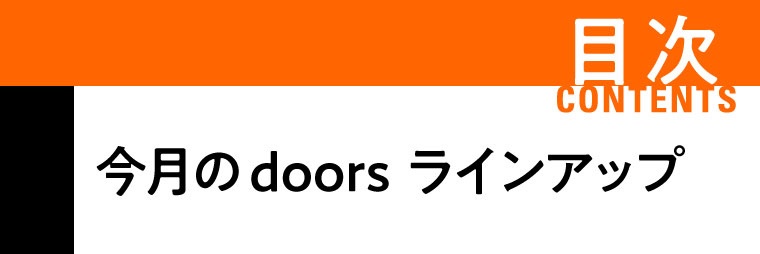iPhoneはiOS 13でもっと便利になる——今回は、iPhoneをより快適に使うワザや、iPhoneをなくしたときに探す機能を紹介しよう。また、アプリやシステムを最新にしておく方法もチェック。快適な状態にキープしておくことが大切だ。
アプリアイコンの並べ替え方
iPhoneのホーム画面でアイコンの配置を、自分の使い勝手に合わせて変更しているユーザーは多いだろう。iOS 13ではアイコンを移動する際の手順が、これまでとは若干異なる部分がある。
アイコンを長押ししてホームの編集画面を表示するところは同じだが、「コツン」とiPhoneから振動が返ってくると同時にポップアップメニューが表示されるようになった。このポップアップメニューで「Appを並べ替える」をタップすると、ホームの編集画面になる。
以前からホーム画面のアイコンを長押しすると「触覚タッチ」と呼ばれる操作でアプリに搭載された「ショートカット」機能が利用できるのだが、ホームの編集画面を呼び出す操作と同じなので、区別しにくかった。これをポップアップメニューから選択させることで分かりやすくしたものと思われる。ちなみに、ポップアップメニューの「Appを並べ替える」以外の項目は、アプリの触覚タッチで提供されている機能だ。
そのため、ホームの編集画面に入るには、ひと手間増えてしまったことになるが、実はポップアップメニューが表示されてからも長押しを続けていると、そのまま編集画面に切り替わる。これを覚えておくと今までと同じ操作でホーム画面のアイコンを並べ替えられるだろう。
実は長押しを開始して、上記のポップアップが出る前にアイコンをドラッグしても、すぐに編集画面に切り替えられる。タイミングは少し難しいが、慣れるとこれまでよりも早く操作できるので何度か試してみてほしい。